Latihan mengelola peran pengguna
Anda perlu menetapkan izin tambahan ke salah satu administrator yang baru dibuat.
Dalam latihan ini, Anda akan membuat akun pengguna untuk digunakan dalam latihan.
Membuat akun Azure dan menambahkan lisensi uji coba Microsoft Entra ID Premium P2
Tugas dalam latihan ini dan latihan dalam jalur pembelajaran ini mewajibkan Anda memiliki langganan Azure yang dapat digunakan atau mendaftar ke akun coba gratis Azure. Jika Anda sudah memiliki langganan Azure Anda sendiri, Anda mungkin melewati tugas ini dan melanjutkan ke tugas berikutnya.
- Di browser web, buka portal Azure.
- Gulir halaman ke bawah untuk mempelajari lebih lanjut tentang manfaat dan layanan gratis yang tersedia.
- Pilih Mulai gratis.
- Gunakan wizard untuk mendaftar langganan uji coba Azure Anda.
- Anda perlu lisensi Microsoft Entra ID P2 untuk menyelesaikan beberapa latihan. Di organisasi yang Anda buat, cari lalu pilih ID Microsoft Entra.
- Pilih Lisensi di menu.
- Di menu Tugas cepat kanan pada Lisensi - laman Ikhtisar, pilih Dapatkan uji coba gratis
- Di bawah Mulai menggunakan MICROSOFT Entra ID, pilih Dapatkan uji coba gratis untuk Microsoft Entra ID Premium.
- Di panel Aktifkan, di bawah Microsoft Entra ID PREMIUM P2, pilih Uji coba gratis lalu pilih Aktifkan.
- Di menu navigasi sebelah kiri, pilih Ringkasan.
- Refresh browser hingga Anda melihat Microsoft Entra ID Premium P2 di bawah nama organisasi. Mungkin perlu waktu beberapa menit.
- Anda mungkin perlu keluar dan masuk kembali ke Microsoft Azure jika Anda mengalami masalah dengan fitur yang diharapkan tidak tersedia.
Menambahkan nama pengguna baru
Sekarang, mari kita buat akun pengguna.
Masuk ke pusat admin Microsoft Entra sebagai Administrator global
Di menu di sebelah kiri perluas bagian Identitas .
Di menu navigasi kiri, di bawah Pengguna, pilih Semua Pengguna, lalu pilih +Pengguna Baru.
Buat pengguna menggunakan informasi berikut:
Pengaturan Nilai Nama principal pengguna AdeleV Nama panggilan email (Anda mungkin harus menghapus centang Turunan dari nama prinsipal pengguna. AdeleV Nama tampilan Adele Vance Kata sandi Pass@word1 Pilih Buat. Pengguna sekarang dibuat dan didaftarkan ke organisasi Anda.
Menetapkan peran kepada pengguna
Dengan menggunakan MICROSOFT Entra ID, Anda dapat menunjuk administrator terbatas untuk mengelola tugas identitas dalam peran yang kurang istimewa. Administrator dapat ditetapkan untuk tujuan seperti menambah atau mengubah pengguna, menetapkan peran administratif, mengatur ulang kata sandi pengguna, mengelola lisensi pengguna, dan mengelola nama domain.
Di layar Microsoft Entra ID, Semua pengguna, pilih Adele Vance.
Pada halaman profil pengguna, pilih Peran yang ditetapkan. Halaman Peran yang ditetapkan muncul.
Pilih Tambahkan penugasan, pilih peran untuk ditetapkan ke pengguna (misalnya, Administrator aplikasi), lalu pilih Tambahkan.
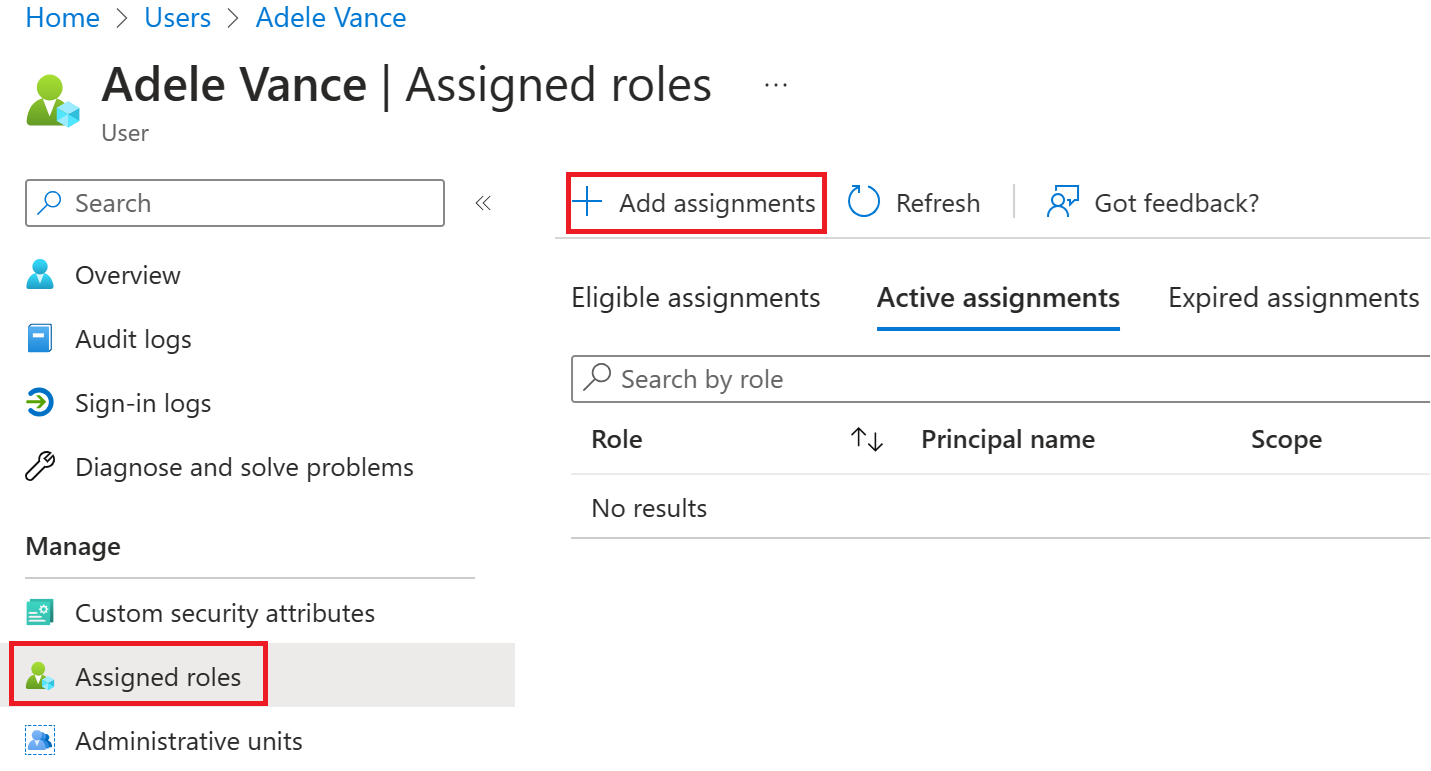
Pilih + Tambahkan Penugasan.

Peran Administrator aplikasi yang baru ditetapkan muncul di halaman Peran yang ditetapkan pengguna.
Menghapus penetapan peran
Jika Anda perlu menghapus penetapan peran dari pengguna, Anda juga dapat melakukannya dari halaman Peran yang ditetapkan.
Untuk menghapus penetapan peran dari pengguna
Di ID Microsoft Entra, pilih Pengguna - Semua Pengguna, lalu pilih pengguna yang menghapus penetapan peran. Misalnya, Adele Vance.
Pilih Peran yang ditetapkan, lalu pilih nama peran yang ingin Anda hapus -
Application Administrator.Di sisi paling kanan layar, pilih Hapus. Lalu pilih opsi Ya saat dimintai konfirmasi.

Peran Administrator aplikasi dihapus dari pengguna dan tidak lagi muncul di halaman Adele Vance – Peran yang ditetapkan.